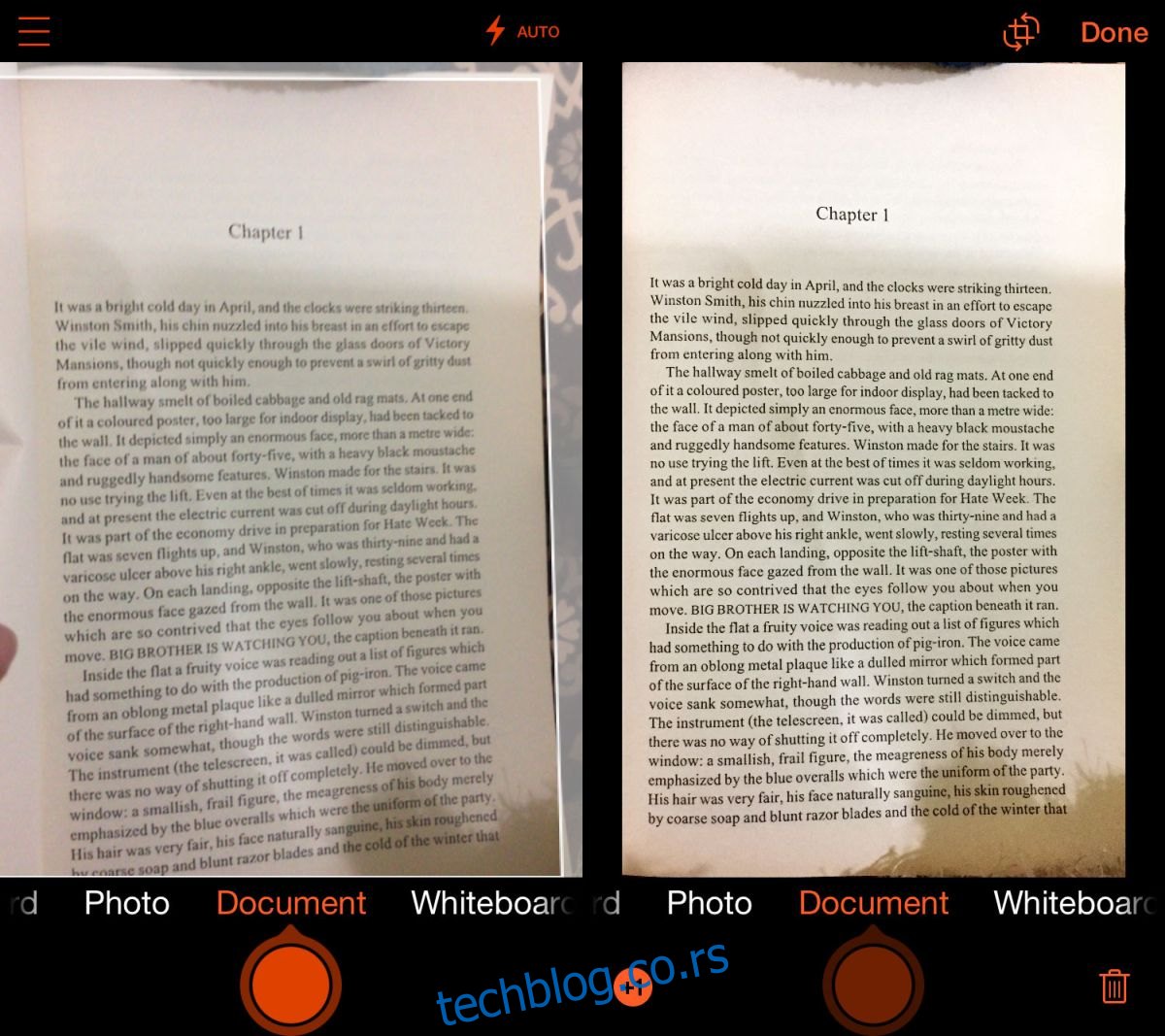Просечан канцеларијски скенер се није много побољшао ни у квалитету ни у брзини. Већина малих канцеларија задовољава се равним скенером који је део њиховог штампача. Добар скенер за индустријску употребу кошта доста и ако не планирате да га редовно користите, не вреди га куповати. Ако нисте задовољни сликама које ваш скенер скенира, сада можете да их замените добрим паметним телефоном. Већина телефона средњег и високог квалитета има одличне камере које могу послужити као скенери. Уз то, ако скенирате нешто са текстом, а касније намеравате да користите ОЦР апликацију, можда бисте прво желели да побољшате квалитет скениране слике. Ево како то учинити.
Мицрософт Ленс
Постоји много сјајних апликација за скенирање које су доступне и за иОС и за Андроид, али ако тражите ону која је бесплатна и може да скенира документе, онда је Мицрософт Оффице најбоља опција. Апликација може да открије страницу и одвоји је од површине на којој лежи, а одлична је у откривању ивица и исправљању документа након скенирања. Може да скенира у датотеку слике или у ПДФ. Ако скенирате папир који је танак, помозите одабраној апликацији или скенеру тако што ћете ставити црну страницу иза папира.
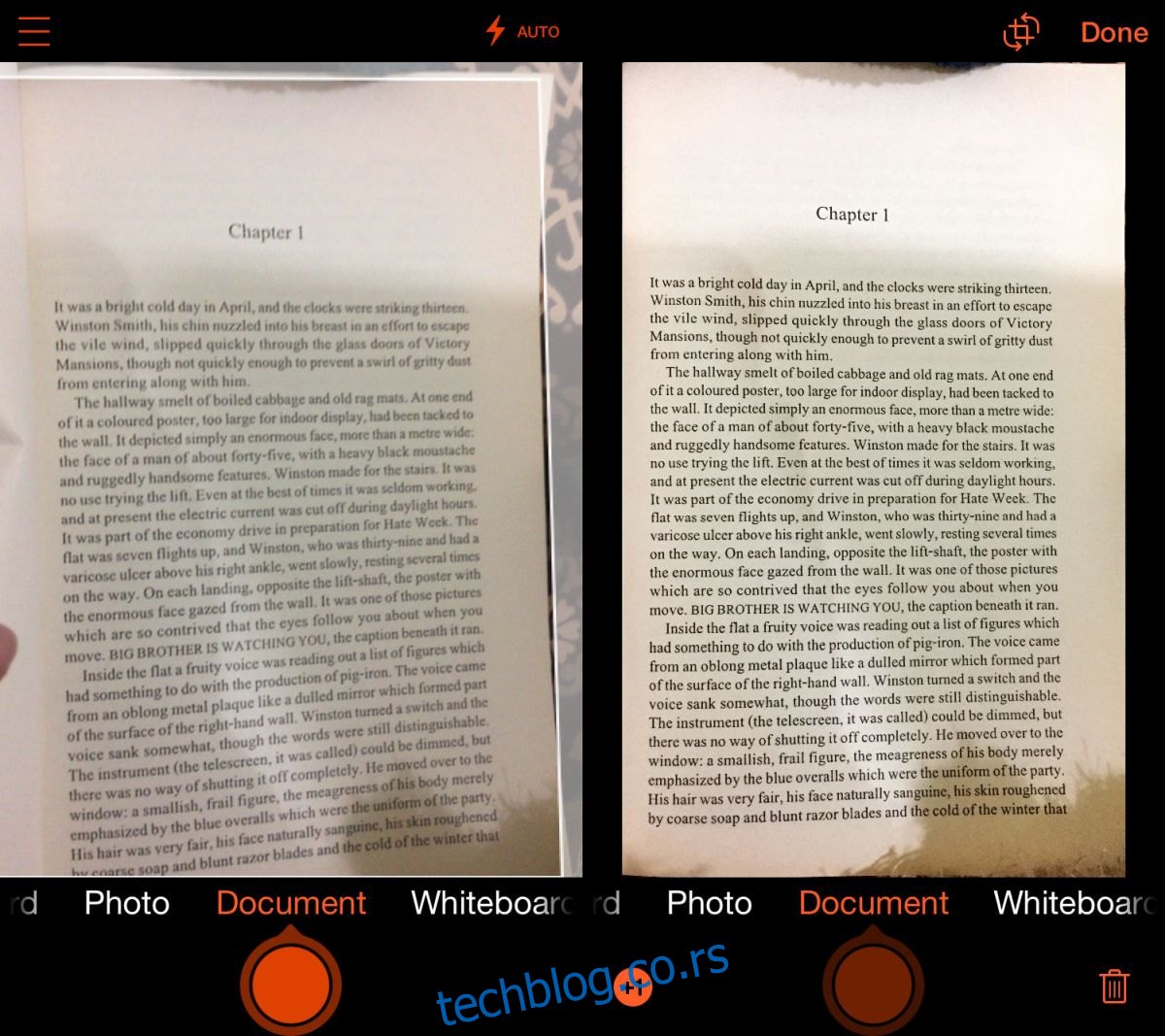
Уређивање нивоа слике
Ово захтева напредну апликацију за уређивање слика. Можете користити или Пхотосхоп или ГИМП, или било шта слично, све док вам омогућава да промените нивое боја на слици. У Пхотосхоп-у се налази под Слика>Прилагођавања>Нивои. На ГИМП-у се налази под Боја>Нивои.
Знати где пронаћи алат је само почетак. Мораћете да манипулишете нивоима, а понекад и засићеношћу да бисте побољшали квалитет скениране слике. Као опште правило, не желите да мењате нивое појединачних канала боја, па се уверите да сте изабрали РГБ. Алат за нивое може подесити осветљеност црне и беле на вашој слици, као и средњи опсег, тј. сиви тон на слици.
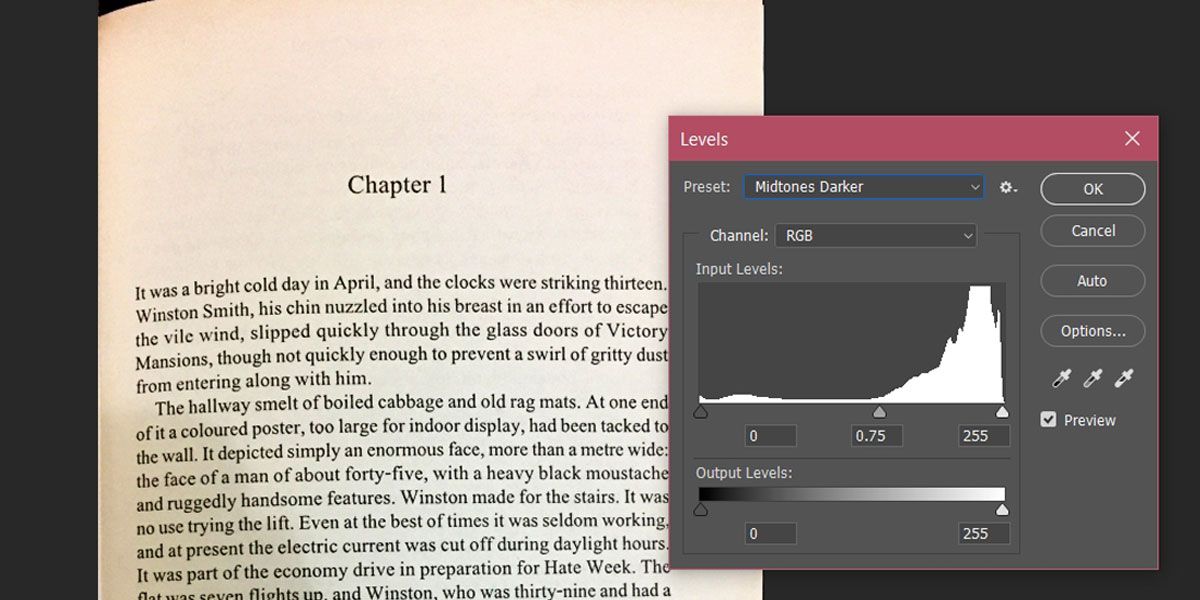
Поиграјте се са слајдовима црне и беле тачке у оквиру Инпут Левелс, а ако је потребно, промените и нивое излаза. Можете видети да слика изнад првобитно има жућкасту нијансу са пергамента попут папира на којем се штампају књиге. Овај папир и квалитет скенирања неће добро функционисати са ОЦР апликацијама.
Међутим, неколико мањих подешавања нивоа даје бољу слику са јасним црним текстом на белом папиру. Имајте на уму да је средњи тон промењен са 0 на 1.40. Можете да користите алатку за засићење и аутоматски контраст да бисте учинили текст оштријим.
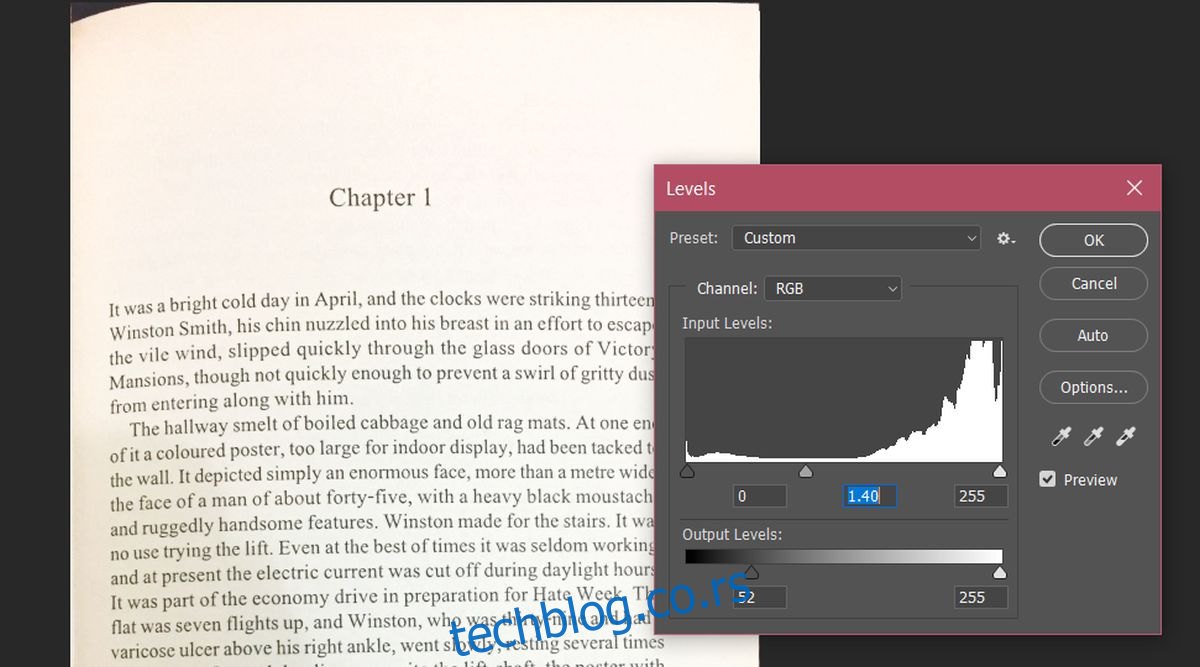
Исти трик се може користити са фотографијама, али ће бити потребно више времена да слика изгледа добро и требало би да размислите о промени нивоа појединачних канала боја да бисте добили бољу слику.